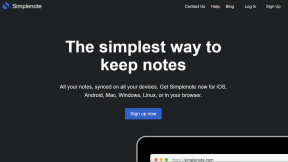Kaip įjungti AHCI režimą „Windows 10“.
Įvairios / / November 28, 2021
Kaip įjungti AHCI režimą „Windows 10“: Išplėstinė pagrindinio kompiuterio valdiklio sąsaja (AHCI) yra „Intel“ techninis standartas, nurodantis nuosekliosios ATA (SATA) pagrindinės magistralės adapterių veikimą. AHCI įgalina tokias funkcijas kaip Native Command Queuing ir karštasis keitimas. Pagrindinis AHCI naudojimo pranašumas yra tas, kad kietasis diskas, kuriame naudojamas AHCI režimas, gali veikti didesniu greičiu nei naudojant integruotos disko elektronikos (IDE) režimą.

Vienintelė problema naudojant AHCI režimą yra ta, kad jo negalima pakeisti įdiegus „Windows“, todėl prieš diegdami „Windows“ turite nustatyti AHCI režimą BIOS. Laimei, tai yra pataisa, todėl negaišdami laiko pažiūrėkime Kaip įjungti AHCI režimą „Windows 10“. toliau pateikto vadovo pagalba.
Turinys
- Kaip įjungti AHCI režimą „Windows 10“.
- 1 būdas: įjunkite AHCI režimą per registrą
- 2 būdas: įgalinkite AHCI režimą naudodami CMD
- 3 būdas: įjunkite AHCI režimą ištrynę SatrtOverride
Kaip įjungti AHCI režimą „Windows 10“.
Būtinai sukurti atkūrimo tašką tik tuo atveju, jei kas nors negerai.
1 būdas: įjunkite AHCI režimą per registrą
1. Paspauskite „Windows“ klavišą + R, tada įveskite regedit ir paspauskite Enter, kad atidarytumėte registro rengyklę.

2. Eikite į šį registro raktą:
HKEY_LOCAL_MACHINE\SYSTEM\CurrentControlSet\Services\iaStorV
3. Pasirinkite iaStorV tada dešinėje lango srityje dukart spustelėkite Pradėti.
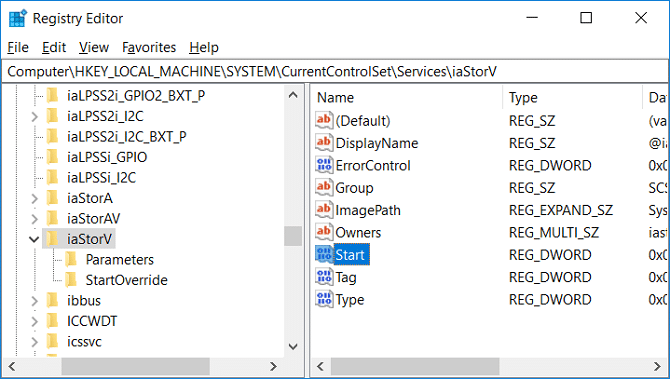
4.Pakeiskite jo reikšmę į 0 ir tada spustelėkite Gerai.

5. Toliau išplėskite iaStorV, tada pasirinkite StartOverride.
6. Vėl iš dešinės lango srities dukart spustelėkite 0.

7. Pakeiskite jo reikšmę į 0 ir spustelėkite Gerai.
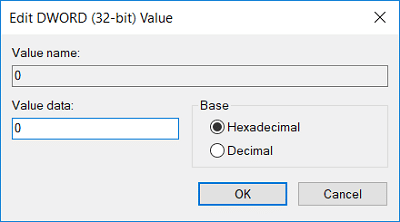
8. Dabar eikite į šį registro raktą:
HKEY_LOCAL_MACHINE\SYSTEM\CurrentControlSet\Services\storahci
9. Pasirinkite storahci tada dešinėje lango srityje dukart spustelėkite Pradėti.

10.Pakeiskite jo reikšmę į 0 ir spustelėkite Gerai.

11.Išskleisti storahci tada pasirinkite StartOverride ir dukart spustelėkite 0.

12. Pakeiskite jo reikšmę į 0, tada spustelėkite Gerai.

13.Iš šio straipsnio paleiskite kompiuterį į saugųjį režimą tada nepaleidę sistemos Windows, paleiskite ją į BIOS ir įjungti AHCI režimą.

Pastaba: Raskite saugyklos konfigūraciją, tada pakeiskite nustatymą, kuris sako „Konfigūruoti SATA kaip“ ir pasirinkite ACHI režimą.
14. Išsaugokite pakeitimus, tada išeikite iš BIOS sąrankos ir paprastai paleiskite kompiuterį.
15. „Windows“ automatiškai įdiegs AHCI tvarkykles, tada vėl paleis iš naujo, kad išsaugotų pakeitimus.
2 būdas: įgalinkite AHCI režimą naudodami CMD
1. Paspauskite „Windows“ klavišą + X, tada pasirinkite Komandinė eilutė (administratorius).

2. Į cmd įveskite šią komandą ir paspauskite Enter:
bcdedit /set {current} safeboot minimal
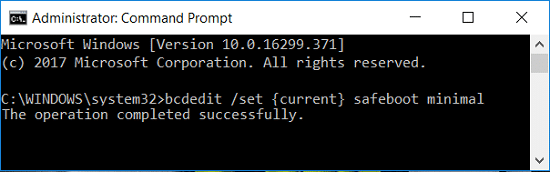
3. Paleiskite kompiuterį į BIOS ir tada įjungtiAHCI režimas.

4. Išsaugokite pakeitimus, tada išeikite iš BIOS sąrankos ir paprastai paleiskite kompiuterį. Norėdami paleisti kompiuterį į saugųjį režimą, vadovaukitės šiuo straipsniu.
5. Saugiuoju režimu atidarykite komandų eilutę, tada įveskite šią komandą ir paspauskite Enter:
bcdedit /deletevalue {current} safeboot
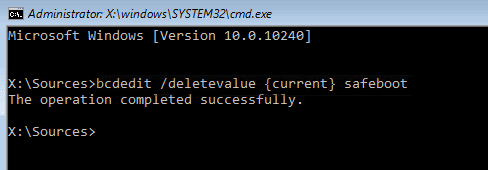
6. Įprastai iš naujo paleiskite kompiuterį ir Windows automatiškai įdiegs AHCI tvarkykles.
3 būdas: įjunkite AHCI režimą ištrynę SatrtOverride
1. Paspauskite „Windows“ klavišą + R, tada įveskite regedit ir paspauskite Enter.

2. Eikite į šį registro raktą:
HKEY_LOCAL_MACHINE\SYSTEM\CurrentControlSet\Services\storahci
3. Tada išskleiskite storahci dešiniuoju pelės mygtuku spustelėkite StartOverride ir pasirinkite Ištrinti.

4. Atidarykite užrašų knygelę, tada nukopijuokite ir įklijuokite toliau pateiktą tekstą taip, kaip jis yra:
reg ištrinti „HKEY_LOCAL_MACHINE\SYSTEM\CurrentControlSet\Services\storahci\“ /v StartOverride /f
5. Išsaugokite failą kaip AHCI.bat (.bat plėtinys yra labai svarbus) ir iš Išsaugoti kaip tipą pasirinkite „Visi failai“.
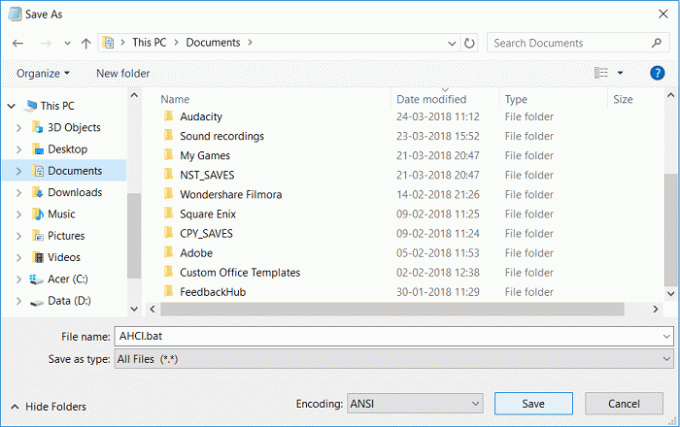
6. Dabar dešiniuoju pelės mygtuku spustelėkite AHCI.bat ir pasirinkite Vykdykite kaip administratorius.
7. Dar kartą iš naujo paleiskite kompiuterį, įveskite BIOS ir įjungti AHCI režimą.
Rekomenduojamas:
- Kaip perjungti į planšetinio kompiuterio režimą „Windows 10“.
- Trūksta tinklo ryšiui reikalingų Windows lizdų registro įrašų
- Kaip išjungti duomenų registravimą „Windows 10“.
- Pataisykite didelį procesoriaus naudojimą paslaugų priegloboje: vietinė sistema
Tai jūs sėkmingai išmokote Kaip įjungti AHCI režimą „Windows 10“. bet jei vis dar turite klausimų dėl šio įrašo, nedvejodami užduokite juos komentarų skiltyje.